我们在使用sai进行绘画时,经常会需要移动多个图层,那这时我们该怎么操作呢?相信许多朋友都十分好奇,为了帮助大家排忧解难,下面就让小编来为大家详细介绍一下,希望能帮到
我们在使用sai进行绘画时,经常会需要移动多个图层,那这时我们该怎么操作呢?相信许多朋友都十分好奇,为了帮助大家排忧解难,下面就让小编来为大家详细介绍一下,希望能帮到你!

sai多个图层同时移动教程介绍
1、打开软件,然后选择一个图形打开,如下图所示;
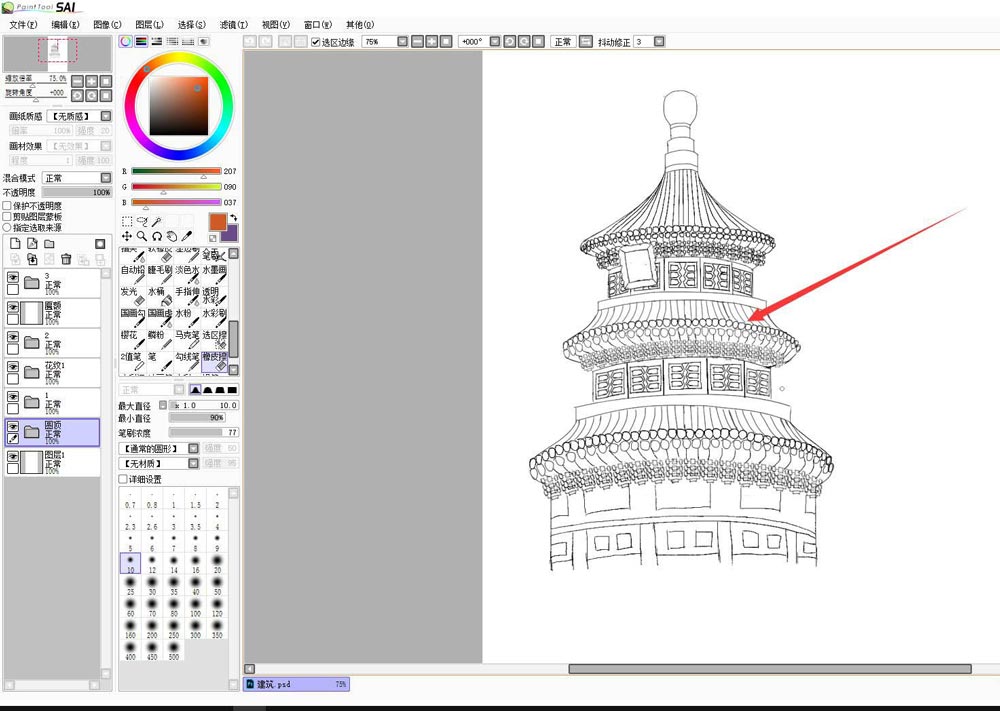
2、接着我们在左侧选中一个图层,如下图所示;
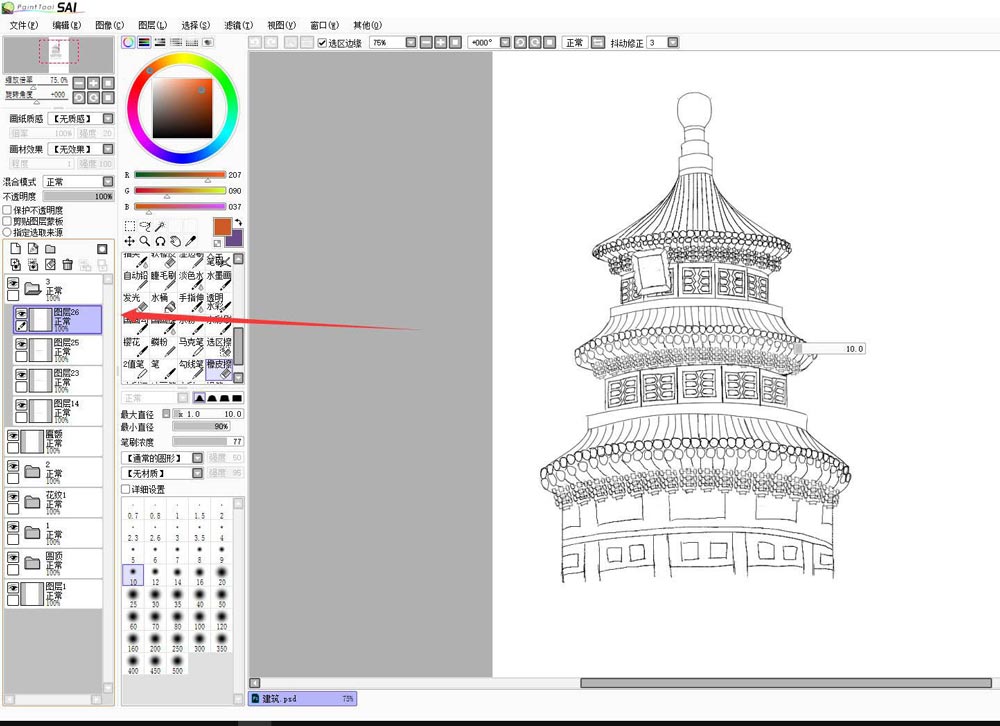
3、然后用鼠标点击需要同时移动图层的红色圆圈;
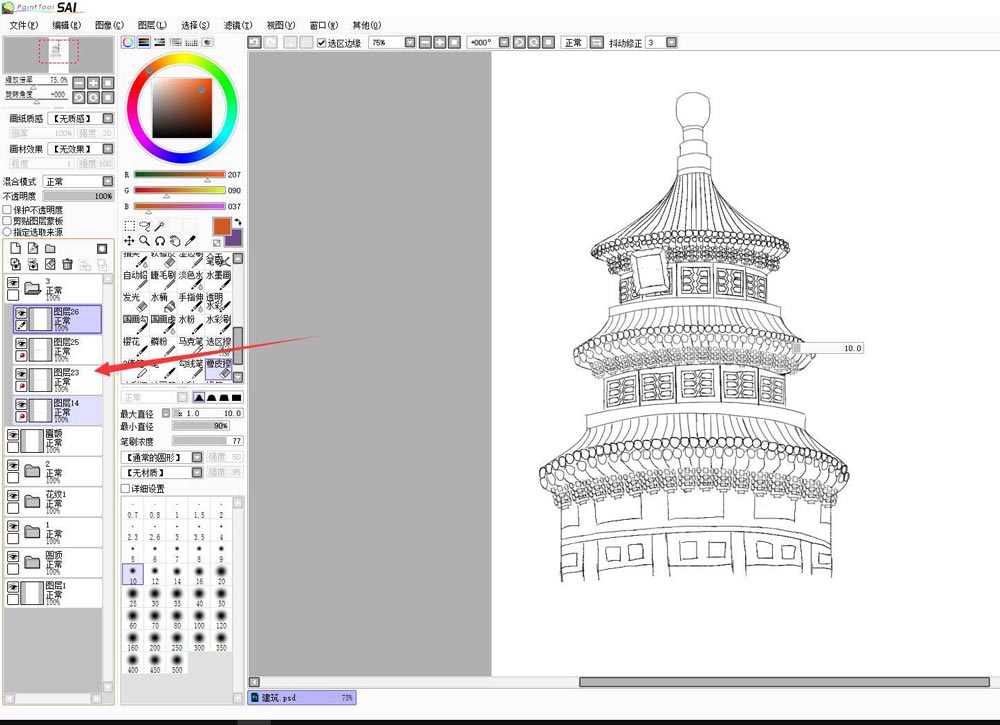
4、接着使用快捷键ctrl+T,就会出现一个选框;
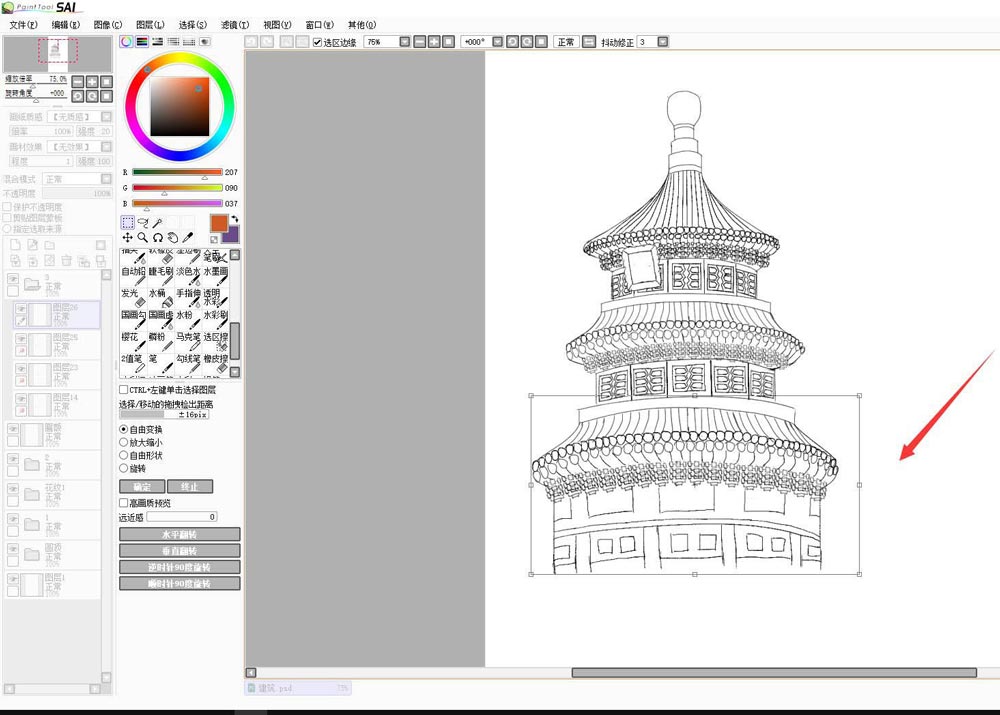
5、然后直接用鼠标进行移动图层,放置在合适的位置;

6、最后直接按下回车键即可。

所谓积少成多,学会了以上的内容,你离大神的距离又近了一步,想要获取更多的教程信息就快来关注IEFans软件教程专区
